在 OpenShift 上安装 API7 企业版
本指南将引导你完成在 OpenShift 集群上部署 API7 企业版的步骤。
架构
概述
API7 企业版包括两组组件:
- 控制面:API7 控制台、API7 DP 管理器、数据库(可以使用 RDS 代替)、其他组件。
- 数据面:API7 网关
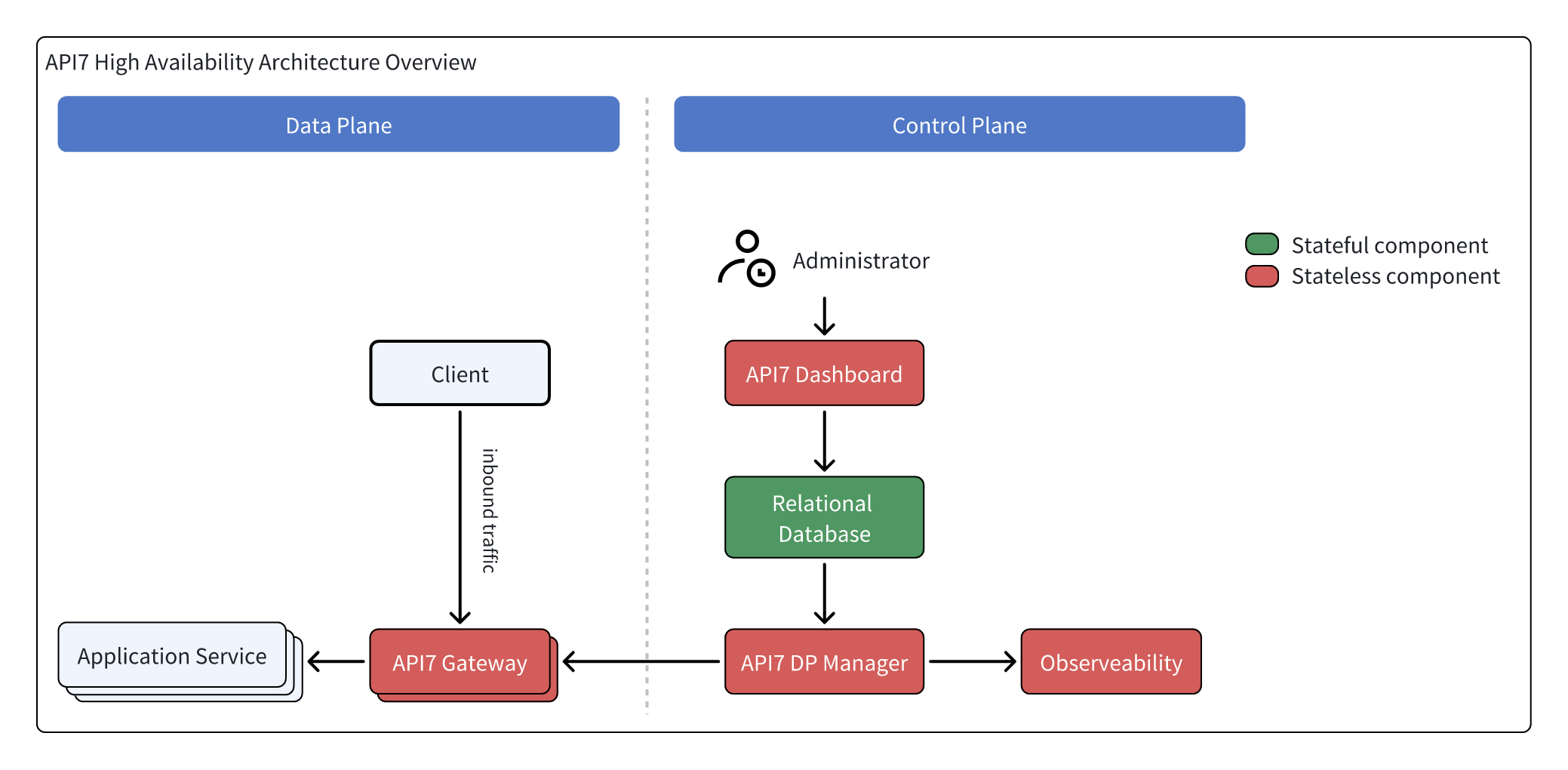
高可用部署模式
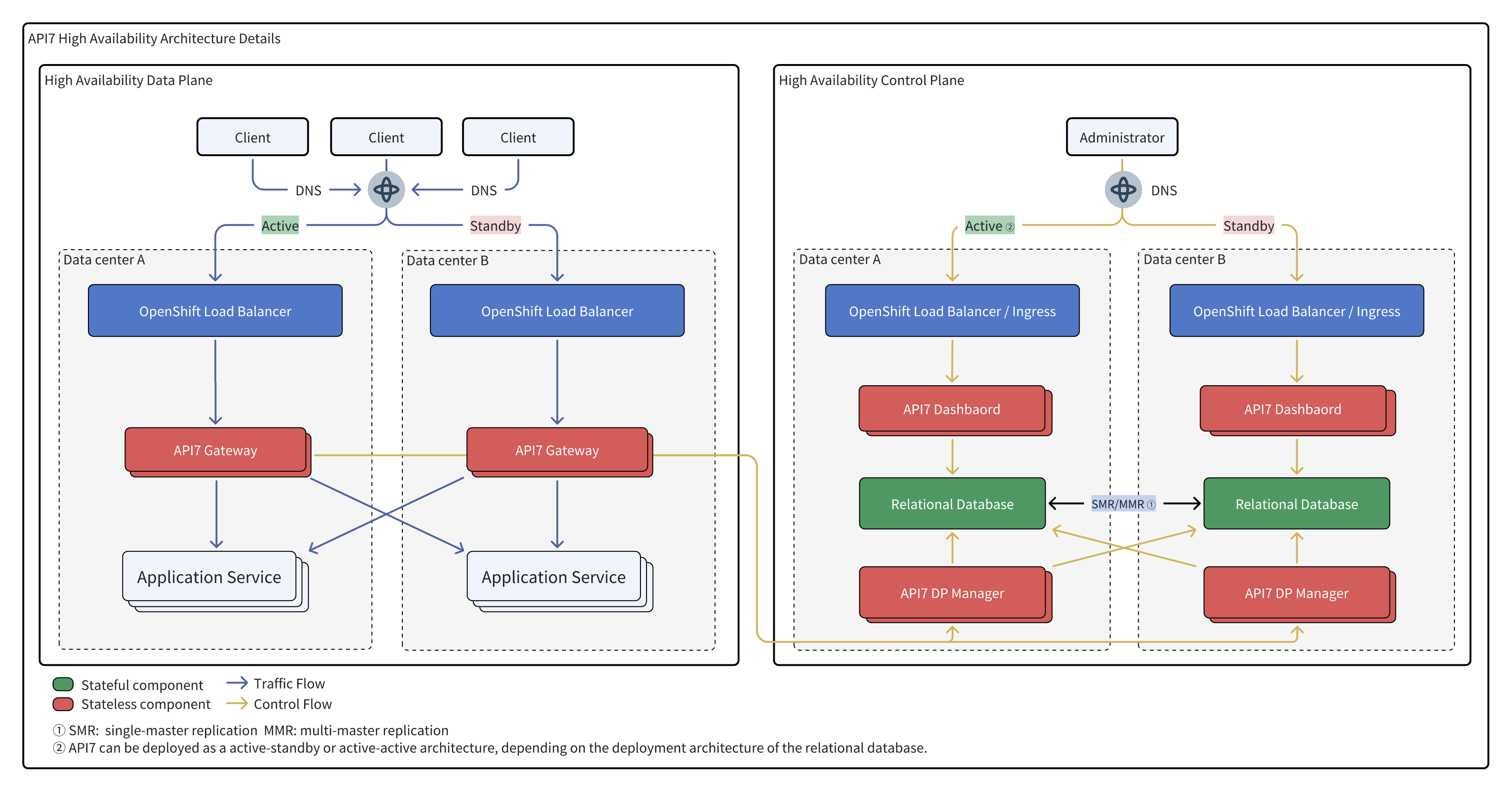
前提条件
部署 OpenShift 集群
拥有一个正在运行的 OpenShift 集群:
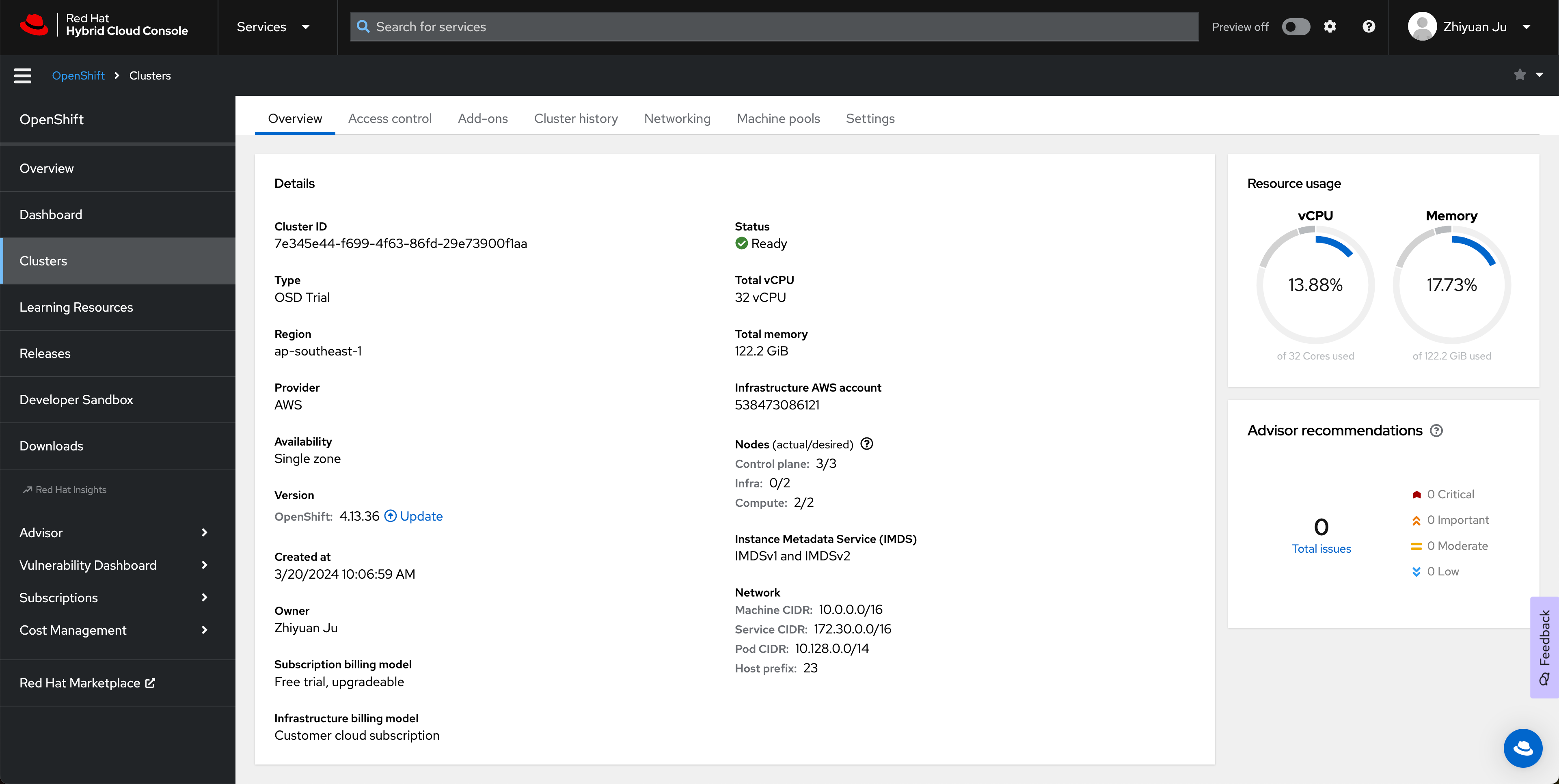
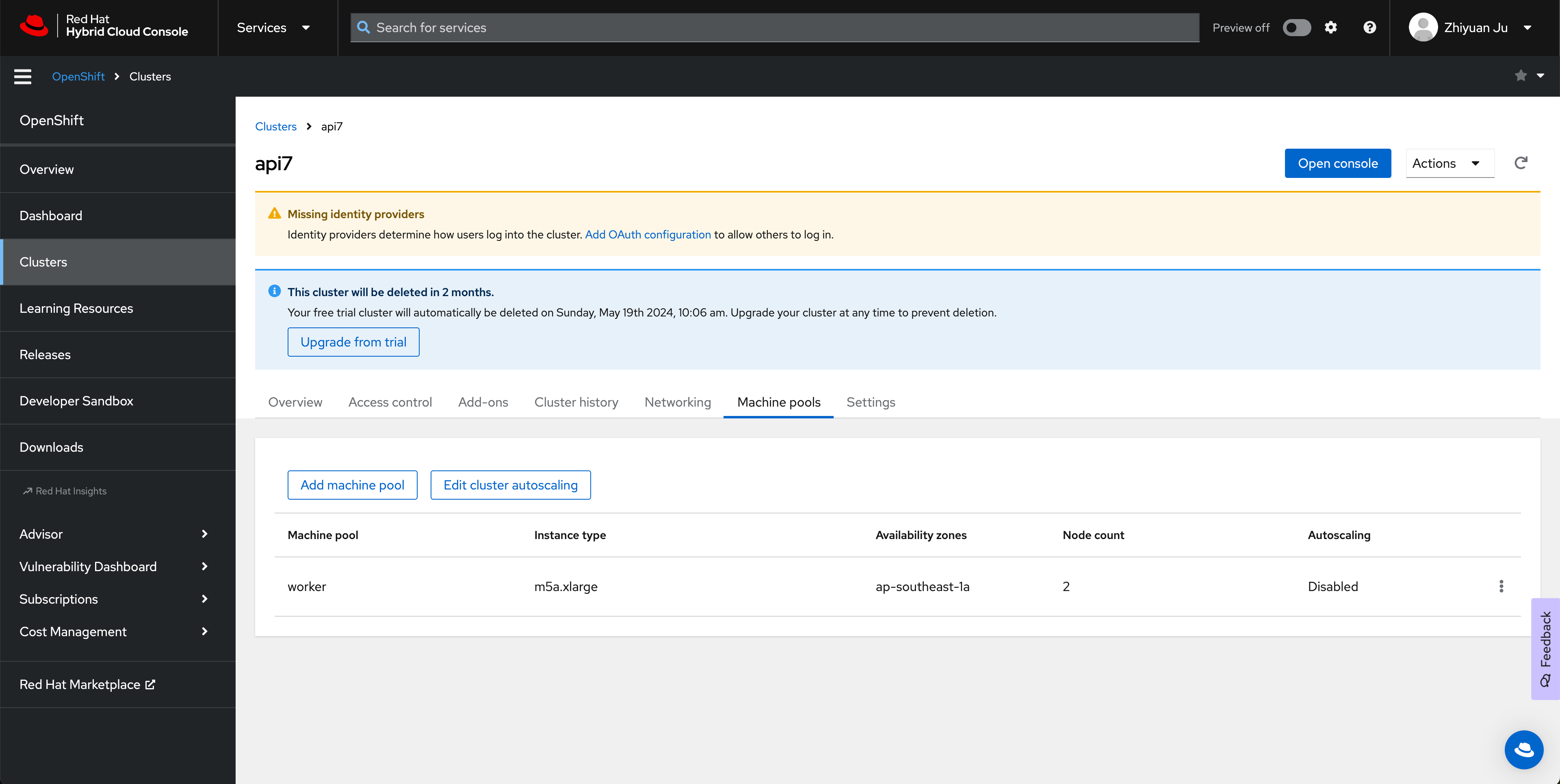
管理安全上下文约束 (SCC)
安全上下文约束 (SCC) 是 OpenShift 上的一组 API,用于管理 Pod 的安全策略约束。
OpenShift 中默认启用的 SCC 非常严格,要求容器中的进程对文件系统是只读的。按照管理安全上下文约束 文档为 API7 企业版使用更灵活的 SCC nonroot-v2。
配置 OpenShift CLI
安装 OpenShift CLI (oc) 或从控制台下载它:
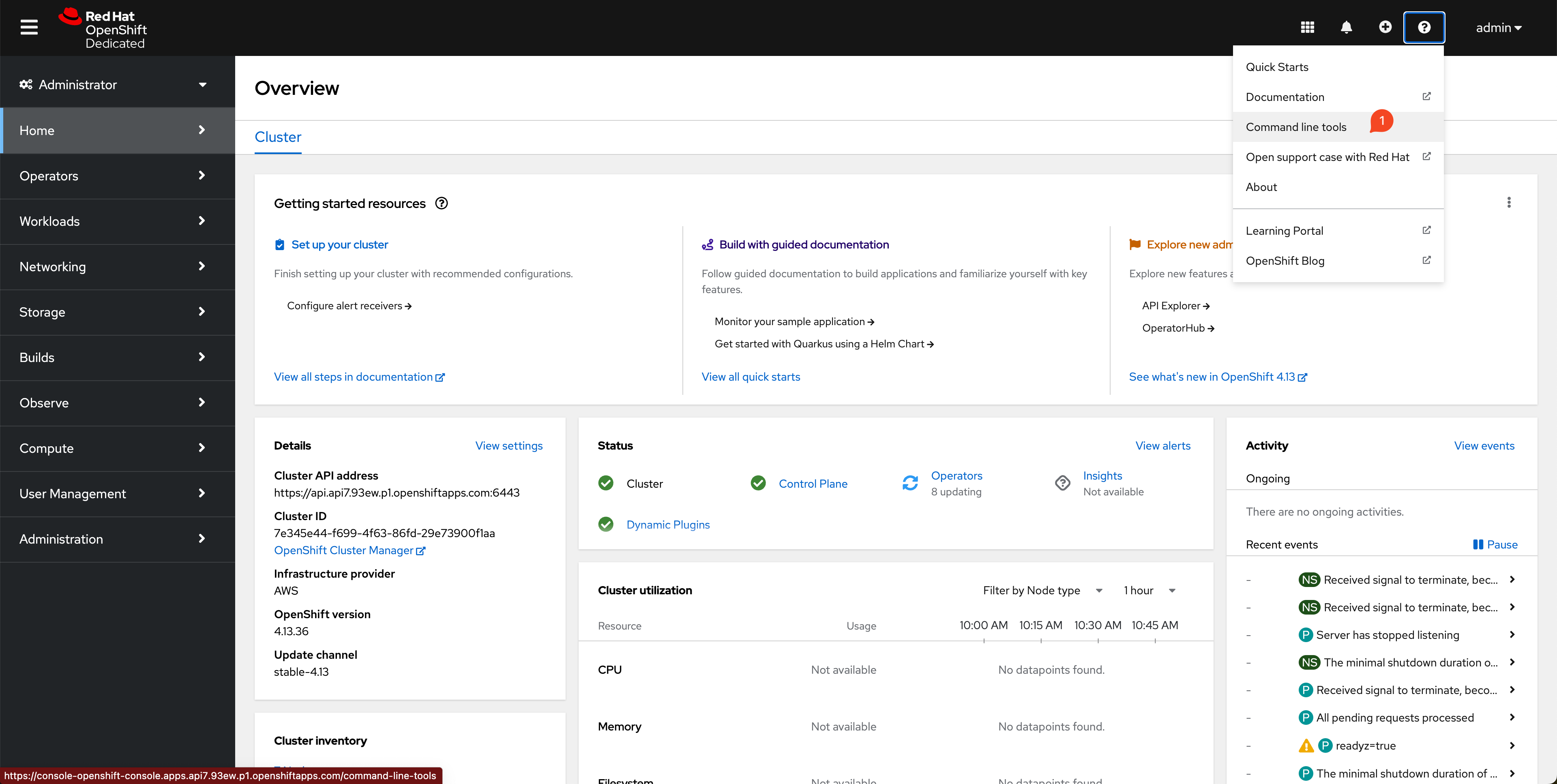
在控制台上找到登录命令:
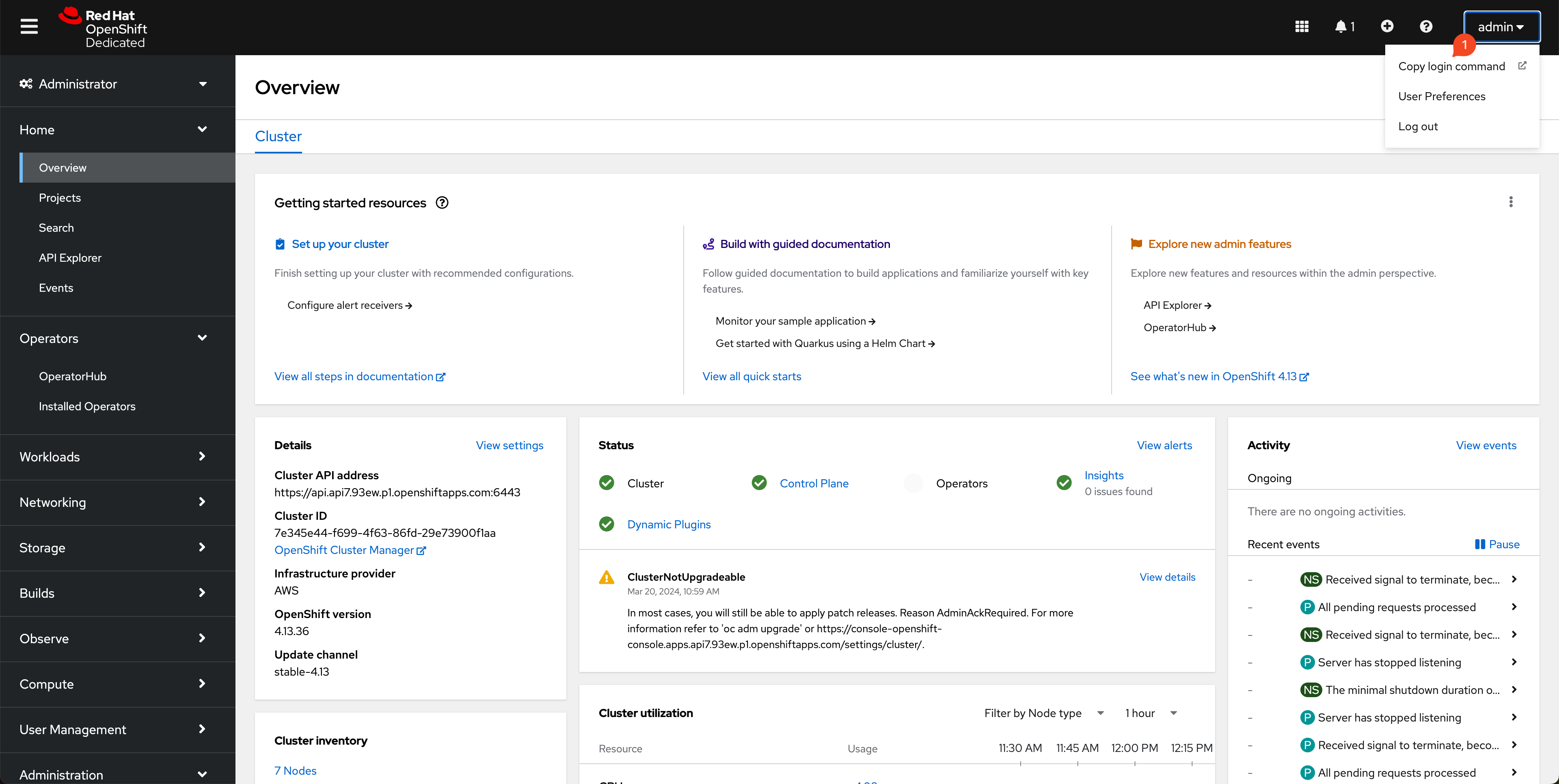
使用你的令牌和服务器地址登录到 OpenShift 集群:
oc login \
--token=sha256~pesd0RAyKiKJLkkKJ4Oh2lmy4KSX9b5J6Fc24FYM2EQ \
--server=[https://api.api7.93ew.p1.openshiftapps.com:6443](https://api.api7.93ew.p1.openshiftapps.com:6443)
确保你的用户帐户具有 cluster-admin 角色 以执行集群管理。
你应该会看到类似于以下内容的响应:
Logged into "[https://api.api7.93ew.p1.openshiftapps.com:6443](https://api.api7.93ew.p1.openshiftapps.com:6443)" as "admin" using the token provided.
You have access to 102 projects, the list has been suppressed. You can list all projects with 'oc projects'
Using project "default".
创建项目
在控制台中创建一个项目:
或者,你可以使用 CLI 创建项目:
oc new-project api7-enterprise-project
项目名称将用作 Kubernetes 命名空间。
将默认项目切换到 api7-enterprise-project:
oc project api7-enterprise-project
安装 API7 企业版
添加 API7 Helm Chart 仓库
添加 API7 仓库 https://charts.api7.ai:
安装控制面
选择 Api7ee3 Helm Chart 并创建:
选择 Chart 版本:
粘贴以下代码段以替换默认值:
# 如果需要进行其他自定义,请调整这些值
postgresql:
primary:
podSecurityContext:
fsGroup: 1001020000
containerSecurityContext:
runAsUser: 1001020000
prometheus:
server:
podSecurityContext:
fsGroup: 1001020000
containerSecurityContext:
runAsUser: 1001020000
点击 创建 完成。你应该会看到已安装的组件:
查看所有已创建的服务:
kubectl get svc -owide -l app.kubernetes.io/name=api7ee3
NAME TYPE CLUSTER-IP EXTERNAL-IP PORT(S) AGE SELECTOR
api7ee3-dashboard ClusterIP 172.30.249.55 <none> 7080/TCP 28m app.kubernetes.io/component=dashboard,app.kubernetes.io/instance=api7ee3,app.kubernetes.io/name=api7ee3
api7ee3-dp-manager ClusterIP 172.30.43.83 <none> 7900/TCP,7943/TCP 28m app.kubernetes.io/component=dp-manager,app.kubernetes.io/instance=api7ee3,app.kubernetes.io/name=api7ee3
在控制台中激活许可证
将控制台服务端口转发到 localhost:7443:
kubectl port-forward svc/api7ee3-dashboard 7443:7443
如果成功,你应该能够在 https://localhost:7443 访问控制台。
使用 admin 作为用户名和密码登录:
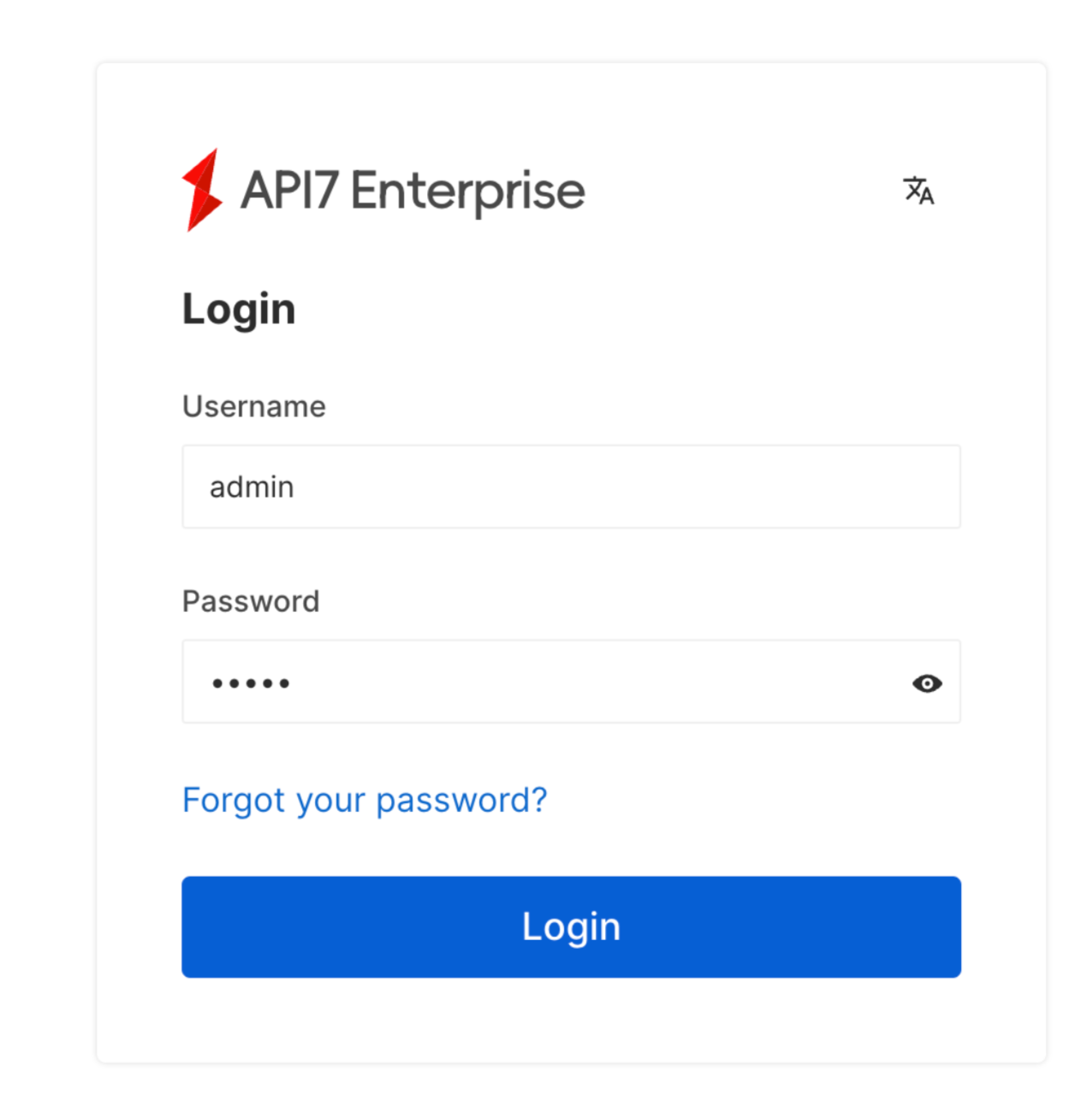
然后上传你的许可证。如果你没有许可证,可以申请 30 天试用许可证。
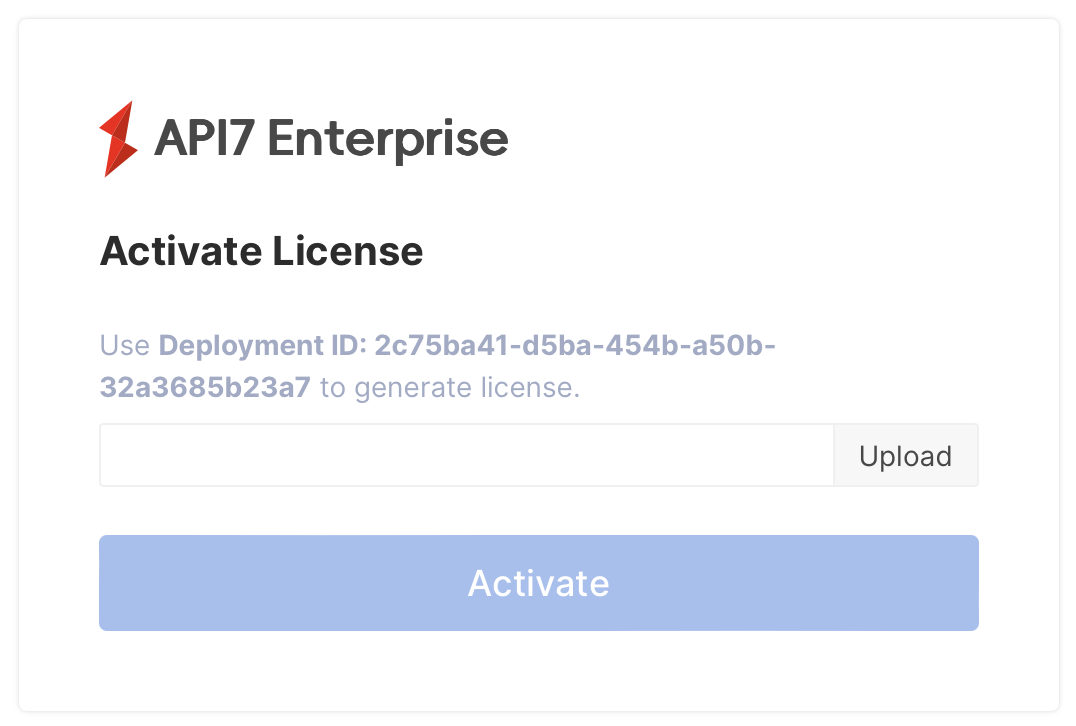
选择 激活:
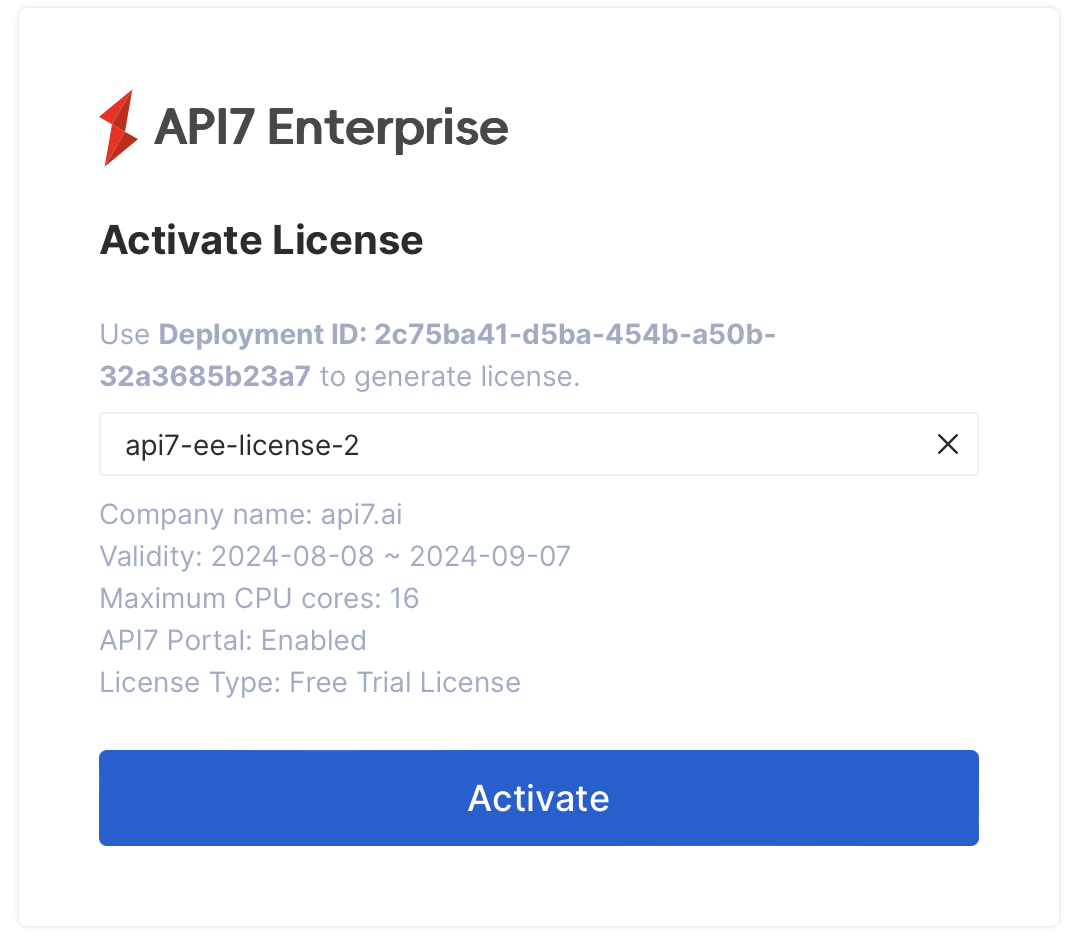
现在你应该会被重定向到控制台主界面。
添加控制面地址
在添加更多网关实例之前,首先配置控制面的连接地址。
在同一个集群中,数据面和控制面遵循 `https://{service-name}.{namespace}.svc.cluster:7943` 的格式,无论它们是否部署在同一命名空间下。
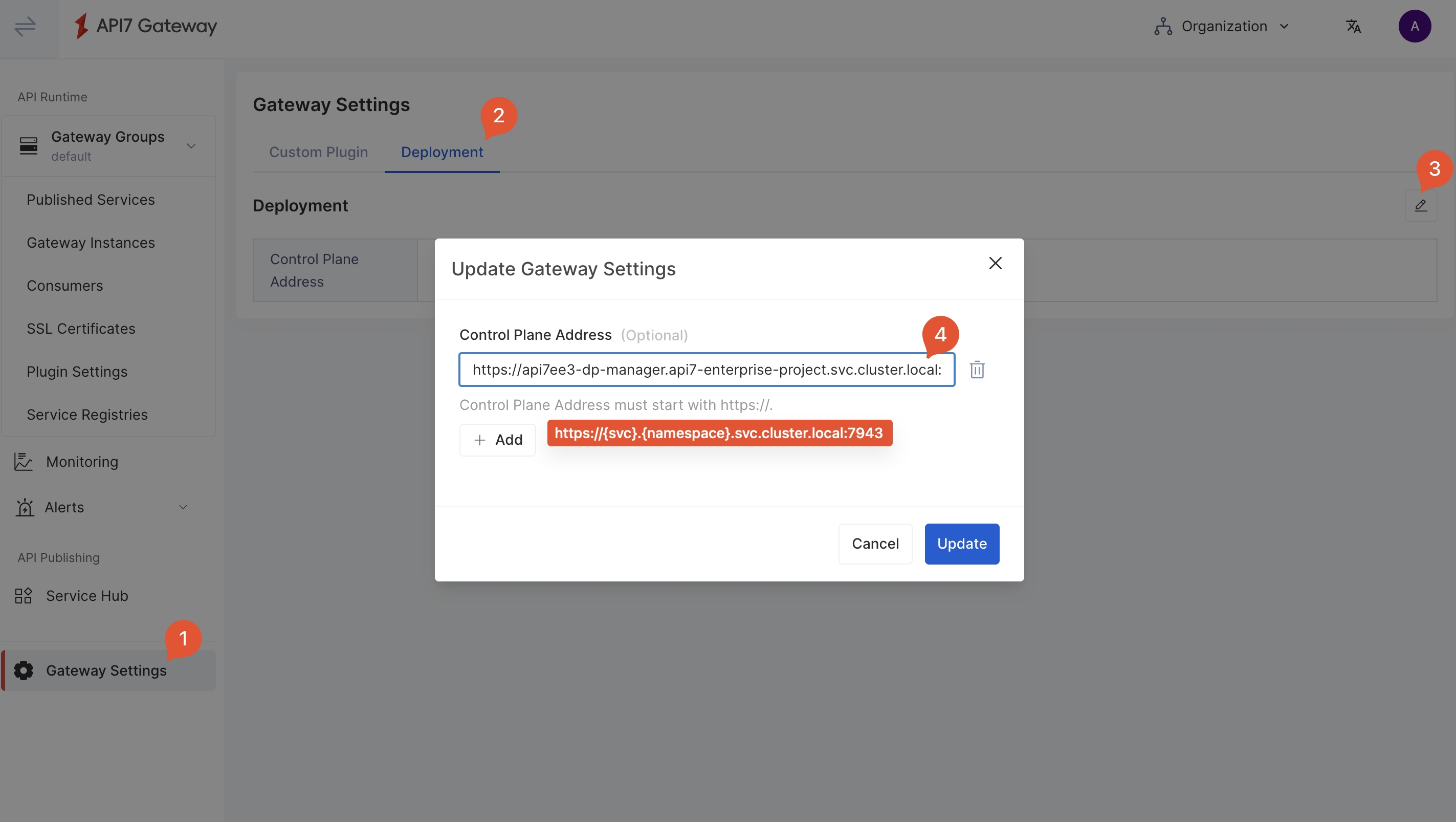
默认情况下,API7 网关和控制面将使用 mTLS 进行身份验证。你应该将 https://{service-name}.{namespace}.svc.cluster:7943 配置为控制面地址。
### 安装数据面
#### 为 API7 网关配置 SCC
API7 网关需要在运行时生成本地文件,包括 `nginx.conf`、日志和缓存文件。`nonroot-v2` SCC 具有所需的权限就足够了。
创建服务帐户:
```shell
oc create serviceaccount api7-gateway
创建具有 nonroot-v2 SCC 的角色:
oc create role api7-gateway \
--verb=use \
--resource=scc
--resource-name=nonroot-v2
将角色绑定到服务帐户:
oc create rolebinding api7-gateway \
--role=api7-gateway
--serviceaccount=api7-enterprise-project:api7-gateway
生成并运行部署脚本
与 Apache APISIX 相比,API7 企业版引入了一个额外的逻辑分组,称为网关组,你可以在其中使用同一个 API7 控制台管理不同的网关实例集。
首先,你应该创建或选择目标网关组。在本指南中,你将使用 default 网关组:
接下来,选择 添加网关实例:
切换到 Kubernetes 选项卡并填写参数。完成后,点击生成以查看部署脚本。
复制生成的脚本并设置额外的 securityContext。该命令应类似于以下内容:
helm repo add api7 [https://charts.api7.ai](https://charts.api7.ai)
helm repo update
cat > /tmp/tls.crt <<EOF
-----BEGIN CERTIFICATE-----
MIIBiDCCATqgAwIBAgICBAAwBQYDK2VwMEQxCzAJBgNVBAYTAlVTMRMwEQYDVQQI
EwpDYWxpZm9ybmlhMQ0wCwYDVQQKEwRBUEk3MREwDwYDVQQDEwhBUEk3IEluYzAe
Fw0yNDA4MDkwOTQwNDJaFw0yNTA5MDgwOTQwNDJaMDAxDTALBgNVBAoTBEFQSTcx
HzAdBgNVBAMTFmFwaTdlZTMtYXBpc2l4LWdhdGV3YXkwKjAFBgMrZXADIQBSZVOn
f8Xu63XylUmRi8jvx0G4XUtPQGoYHdSTeyLF36NkMGIwDgYDVR0PAQH/BAQDAgeA
MBMGA1UdJQQMMAoGCCsGAQUFBwMCMC0GA1UdDgQmBCRlOTcwNDRjNy0xZjM2LTQ5
OTYtOTc1NC1hZDY4OTU2Yjk3ZGMwDAYDVR0jBAUwA4ABMDAFBgMrZXADQQAnpSpi
G+X9AgBYUhY3XBe6q9c75RzDjwTf2g9rkmD0VJxYrWVtT95xRwBufiRUsnRh24WE
7NmLI3rE5aGoY0wH
-----END CERTIFICATE-----
EOF
cat > /tmp/tls.key <<EOF
-----BEGIN PRIVATE KEY-----
MC4CAQAwBQYDK2VwBCIEIAokQWsCGewdhhxAKjUFWAyJknZqJWhOCChVbJOXBspi
-----END PRIVATE KEY-----
EOF
cat > /tmp/ca.crt <<EOF
-----BEGIN CERTIFICATE-----
MIIBdTCCASegAwIBAgIQRR8k78lPFZM+mtyAUfz5rjAFBgMrZXAwRDELMAkGA1UE
BhMCVVMxEzARBgNVBAgTCkNhbGlmb3JuaWExDTALBgNVBAoTBEFQSTcxETAPBgNV
BAMTCEFQSTcgSW5jMB4XDTI0MDgwOTA2MjUxOFoXDTM0MDgwNzA2MjUxOFowRDEL
MAkGA1UEBhMCVVMxEzARBgNVBAgTCkNhbGlmb3JuaWExDTALBgNVBAoTBEFQSTcx
ETAPBgNVBAMTCEFQSTcgSW5jMCowBQYDK2VwAyEAplXlP4zxS8cq1Qa5Syd7r/ya
SaolzMQBLTMQfcKkb16jLzAtMA4GA1UdDwEB/wQEAwIChDAPBgNVHRMBAf8EBTAD
AQH/MAoGA1UdDgQDBAEwMAUGAytlcANBAJ0ezih/La2Ajc7bi1WdlzIi+T3oIPta
d/l1PkE5rDLxySMzJvowk49earvcz5rVILf2aG/k1YRc7Kc+cmnLlAs=
-----END CERTIFICATE-----
EOF
kubectl create secret generic api7-ee-3-gateway-tls --from-file=tls.crt=/tmp/tls.crt --from-file=tls.key=/tmp/tls.key --from-file=ca.crt=/tmp/ca.crt
helm upgrade --install api7-ee-3-gateway api7/gateway \
--set "etcd.auth.tls.enabled=true" \
--set "etcd.auth.tls.existingSecret=api7-ee-3-gateway-tls" \
--set "etcd.auth.tls.certFilename=tls.crt" \
--set "etcd.auth.tls.certKeyFilename=tls.key" \
--set "etcd.auth.tls.verify=true" \
--set "gateway.tls.existingCASecret=api7-ee-3-gateway-tls" \
--set "gateway.tls.certCAFilename=ca.crt" \
--set "apisix.extraEnvVars[0].name=API7_GATEWAY_GROUP_SHORT_ID" \
--set "apisix.extraEnvVars[0].value=default" \
--set "etcd.host[0]=https://api7ee3-dp-manager.api7-enterprise-project.svc.cluster.local:7943" \
--set "apisix.replicaCount=1" \
--set "serviceAccount.name=api7-gateway" \
--set "apisix.image.repository=api7/api7-ee-3-gateway" \
--set "apisix.image.tag=3.2.14.4"
--set "apisix.securityContext.runAsNonRoot=true" \
--set "apisix.securityContext.runAsUser=636"
在你的集群上安装 API 网关实例。
导航回 default 网关组,你应该会看到一个健康的网关实例。
验证安装
创建示例服务
创建一个服务 HTTPBIN:
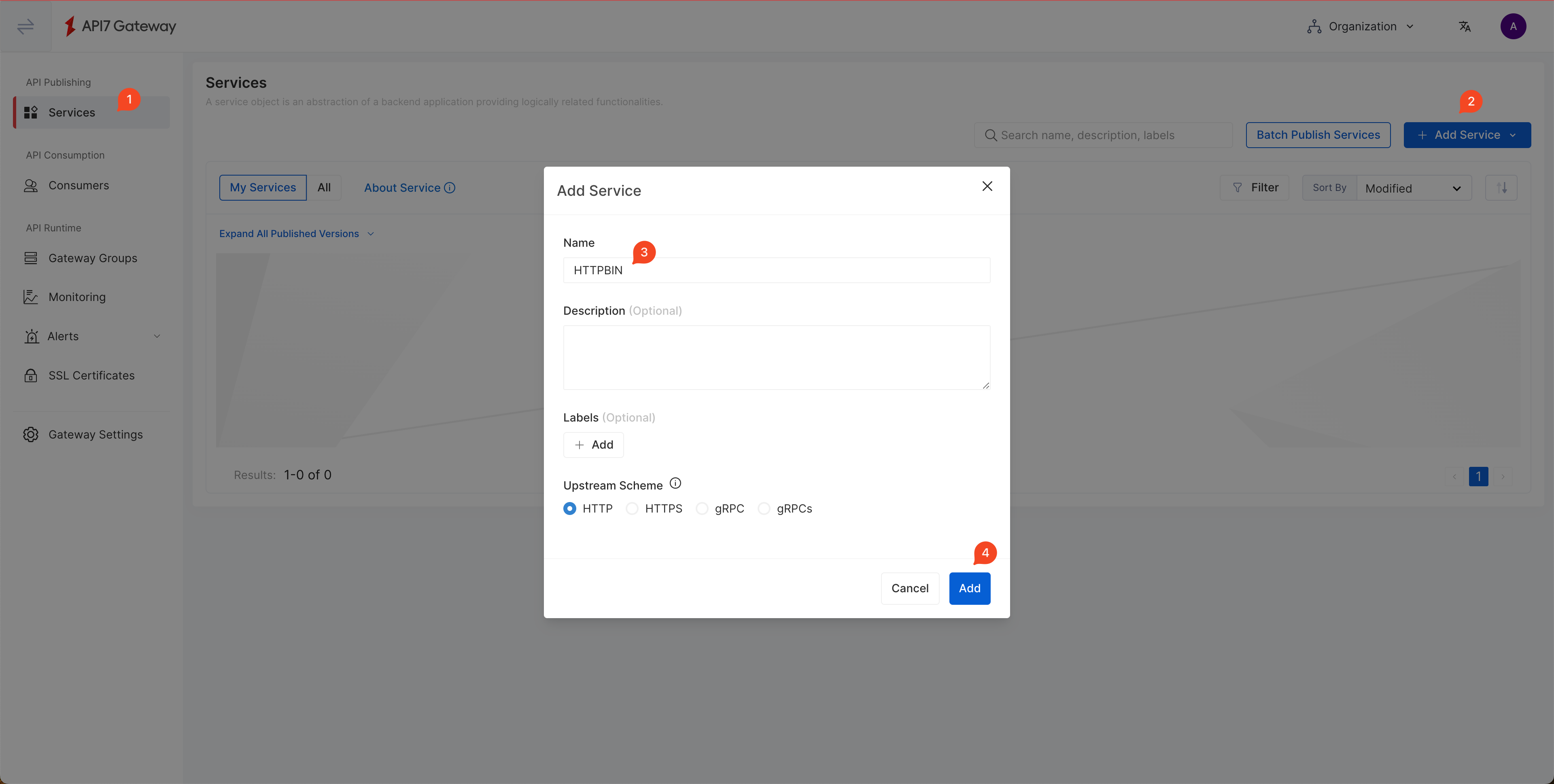
添加一个到 /anything 端点的路由,并仅允许 GET 方法:
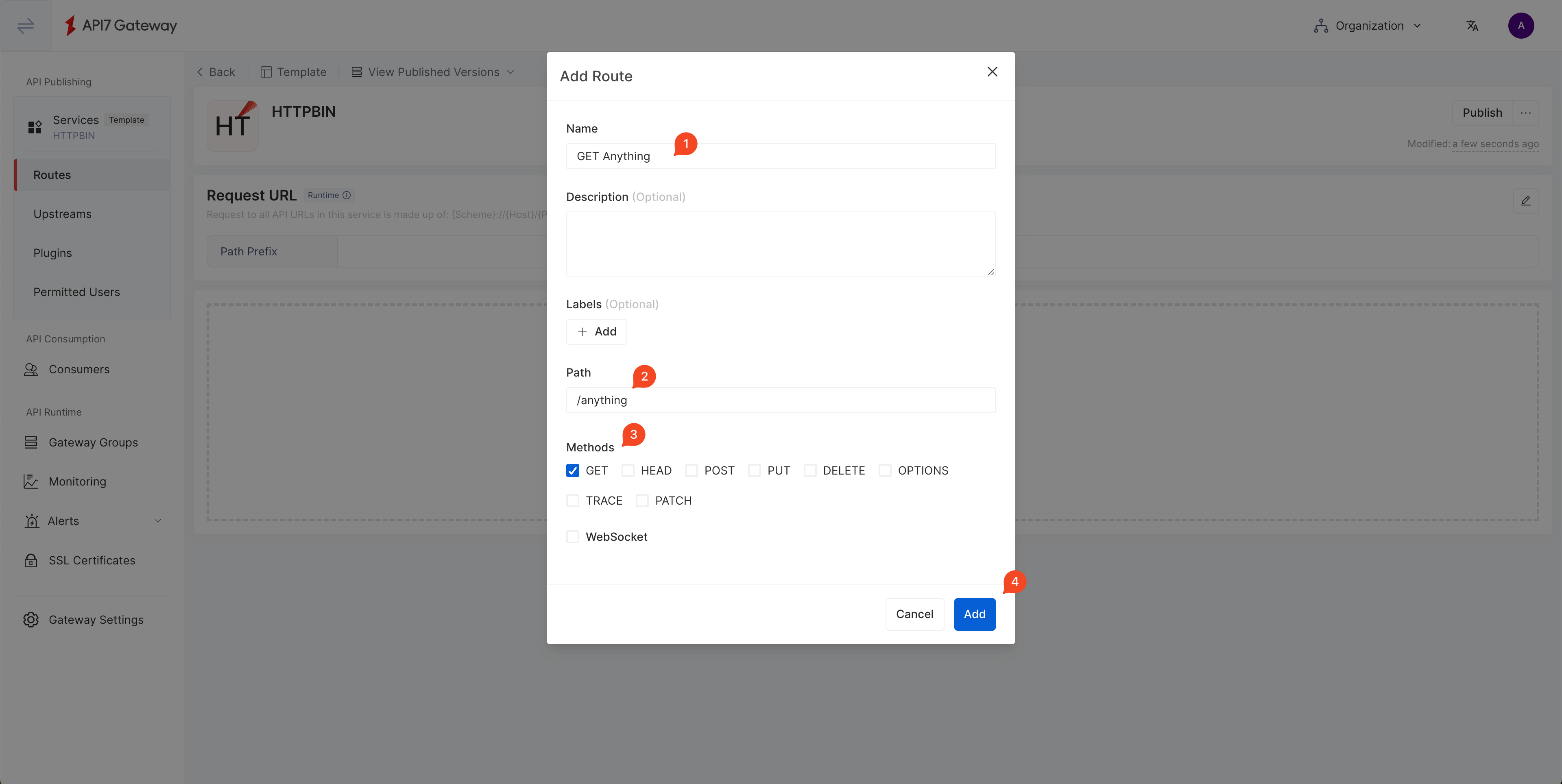
你现在应该会看到服务显示了创建的路由:
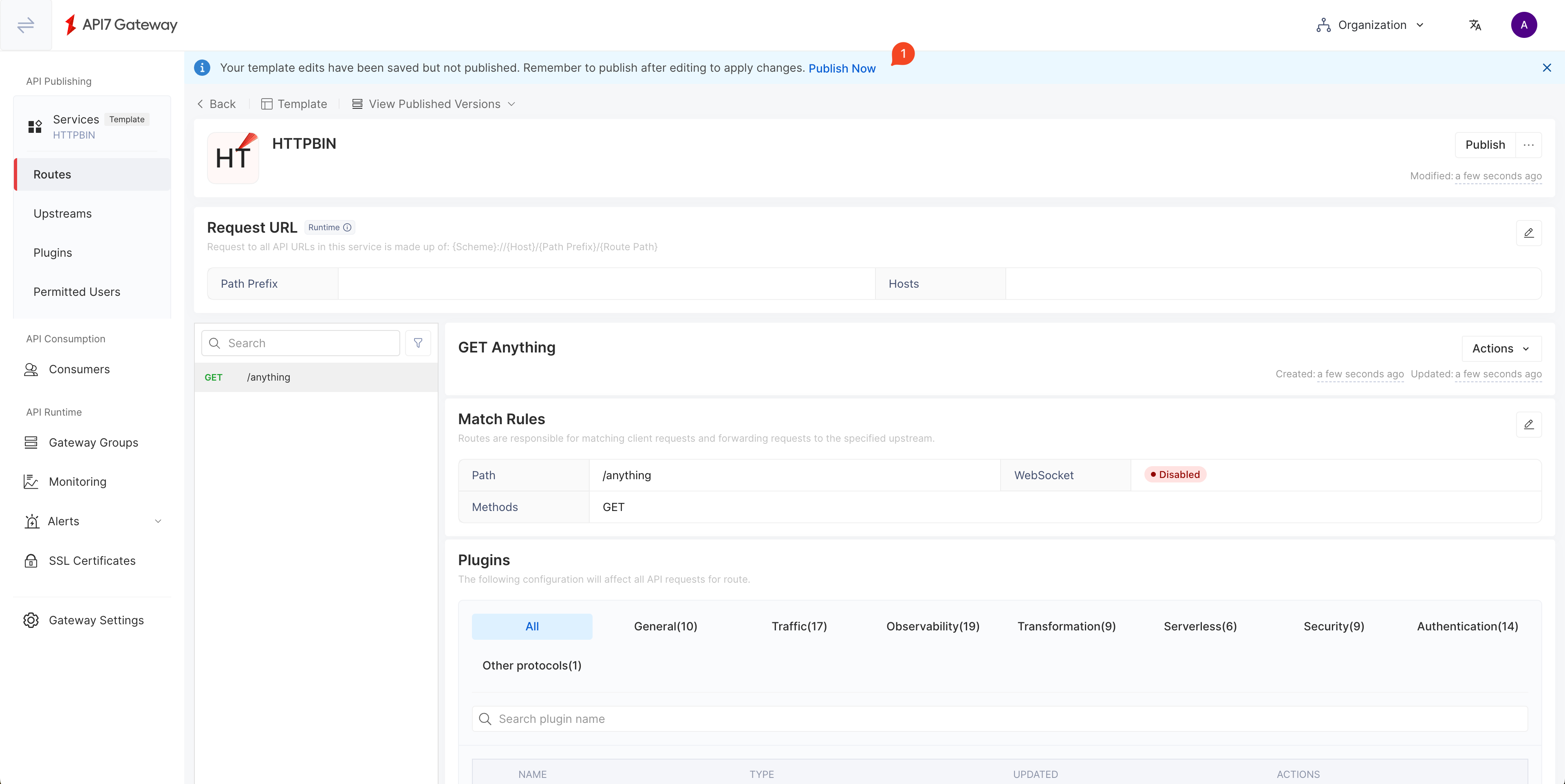
端口转发网关服务
在你向网关发送请求之前,你应该首先将网关监听端口转发到本地主机。
首先,列出所有服务以检查网关服务名称:
kubectl get svc
网关服务名称是 api7-ee-3-gateway-gateway:
NAME TYPE CLUSTER-IP EXTERNAL-IP PORT(S) AGE
api7-ee-3-gateway-gateway NodePort 172.30.211.30 <none> 80:31649/TCP 3m51s
api7-postgresql ClusterIP 172.30.215.68 <none> 5432/TCP 56m
api7-postgresql-hl ClusterIP None <none> 5432/TCP 56m
api7-prometheus-server ClusterIP 172.30.3.68 <none> 9090/TCP 56m
api7ee3-dashboard ClusterIP 172.30.249.55 <none> 7080/TCP 56m
api7ee3-dp-manager ClusterIP 172.30.43.83 <none> 7900/TCP,7943/TCP 56m
接下来,将网关端口 80 转发到 localhost:9080:
kubectl port-forward svc/api7-ee-3-gateway-gateway 9080:80
发送请求
此请求收到正确的响应,这意味着安装成功。
curl "http://127.0.0.1:9080/anything" -i
你应该会收到一个类似于以下内容的 HTTP/1.1 200 OK 响应:
{
"args": {},
"data": "",
"files": {},
"form": {},
"headers": {
"Accept": "*/*",
"Host": "localhost",
"User-Agent": "curl/8.4.0",
"X-Amzn-Trace-Id": "Root=1-65fa9071-7506ab7b0e98d7546e3c0845",
"X-Forwarded-Host": "localhost"
},
"json": null,
"method": "GET",
"origin": "::1, 3.1.235.149",
"url": "http://localhost/anything"
}
下一步
除了通过控制台 UI 发布服务外,API7 还提供了一个可以操作声明式配置的命令行工具,因此你可以将 API7 操作与内部 GitOps 集成。请参阅使用 APISIX Declarative CLI (ADC) 以声明方式管理 APISIX。
请参阅入门教程以了解更多关于如何使用 ADC 的信息。
常见问题解答
如何连接到现有的 PostgreSQL?
在 Helm values 文件 中配置你的数据库 DSN:
dashboard_configuration:
database:
dsn: "postgres://api7ee:changeme@api7-postgresql:5432/api7ee"
dp_manager_configuration:
database:
dsn: "postgres://api7ee:changeme@api7-postgresql:5432/api7ee"